Dimbreath
Thành viên
- Tham gia
- 1/6/2023
- Bài viết
- 0
Chuyển danh bạ từ thiết bị Android sang IOS là một quá trình đơn giản giúp bạn sao chép danh sách liên hệ sang một điện thoại khác một cách nhanh chóng. Nếu bạn không biết cách sao chép danh bạ từ Android sang IOS, thì không nên bỏ qua bài viết này. Dưới đây, chúng tôi sẽ cung cấp hướng dẫn chi tiết để bạn thực hiện quá trình này một cách đơn giản nhất.
Xem thêm: Cách chuyển danh bạ từ máy sang sim
Các cách chuyển danh bạ từ Android sang iOS
1. Chuyển danh bạ từ Android sang IOS bằng Mail
Nếu bạn sở hữu cả tài khoản Google trên cả Android và IOS, có một cách đơn giản để đồng bộ danh bạ giữa hai thiết bị này. Bằng cách chuyển dữ liệu qua email, bạn có thể chuyển danh bạ từ Android sang IOS theo cách sau:
Bước 1: Trên thiết bị Android, vào Cài đặt và chọn Tài khoản và đồng bộ (hoặc Tài khoản sao lưu).
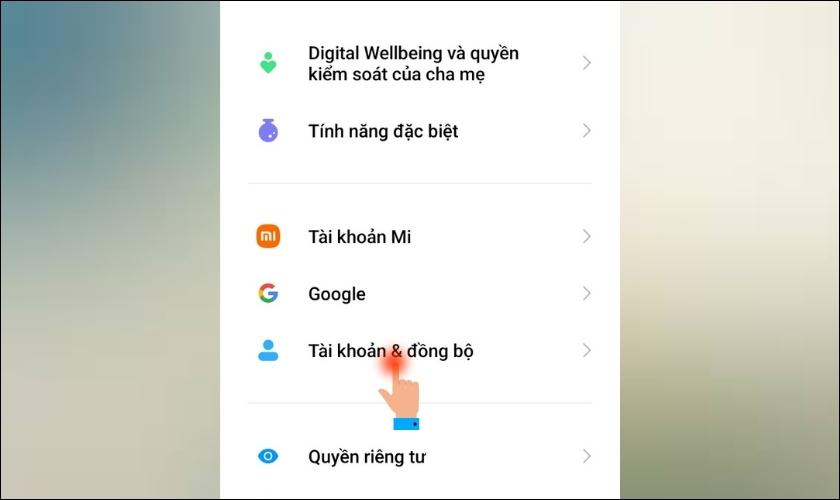
Bước 2: Tiếp theo, chọn Tài khoản và sau đó chọn Tài khoản Google.
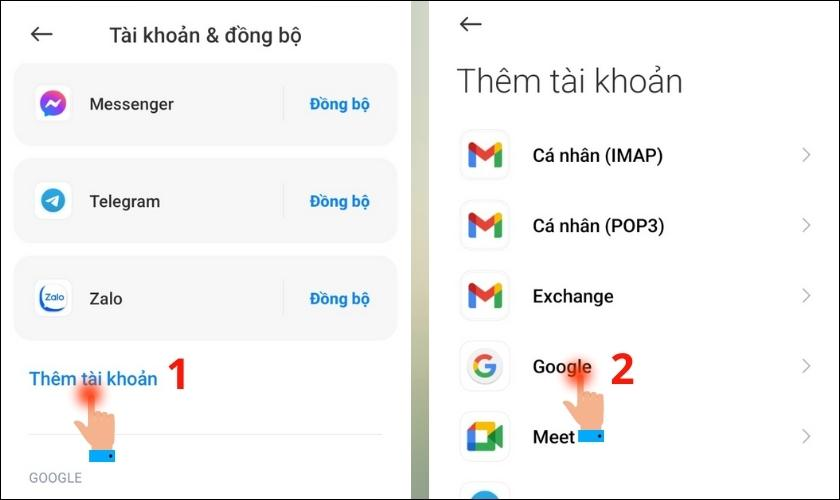
Bước 3: Tại đây, hãy đảm bảo bạn đã chọn mục Đồng bộ hóa Danh bạ. Sau đó, nhấn Đồng bộ hóa ngay bây giờ.
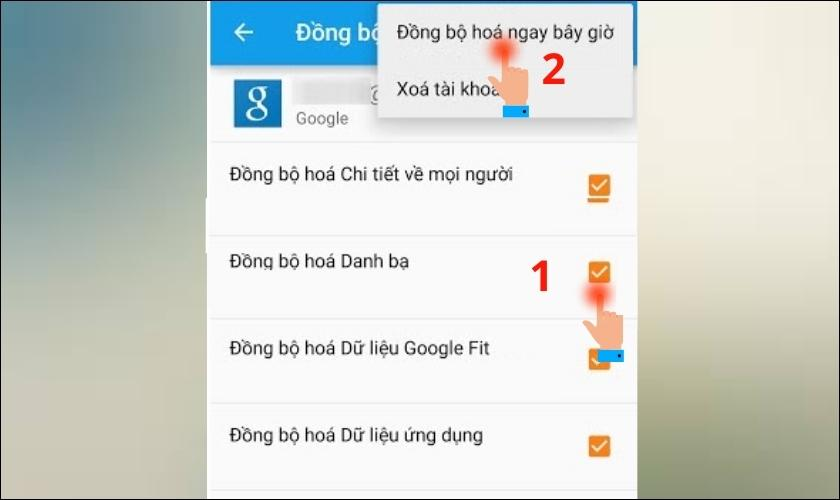
Bước 4: Trên IOS, vào Cài đặt và chọn ứng dụng Mail.
Bước 5: Tiếp theo, chọn Tài khoản và sau đó chọn Thêm tài khoản.
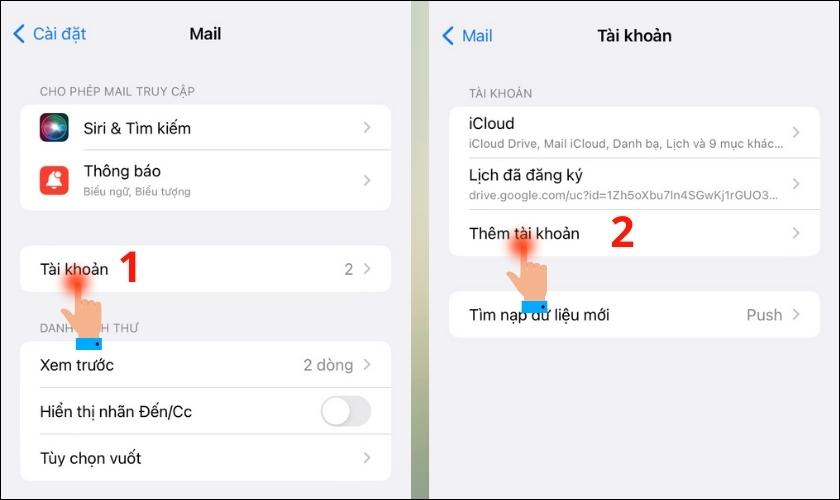
Bước 6: Trong mục Thêm tài khoản, chọn Google. Sau đó, đăng nhập vào tài khoản Google đã sao lưu danh bạ từ thiết bị Android. Khi hoàn thành, nhấn Cho phép.
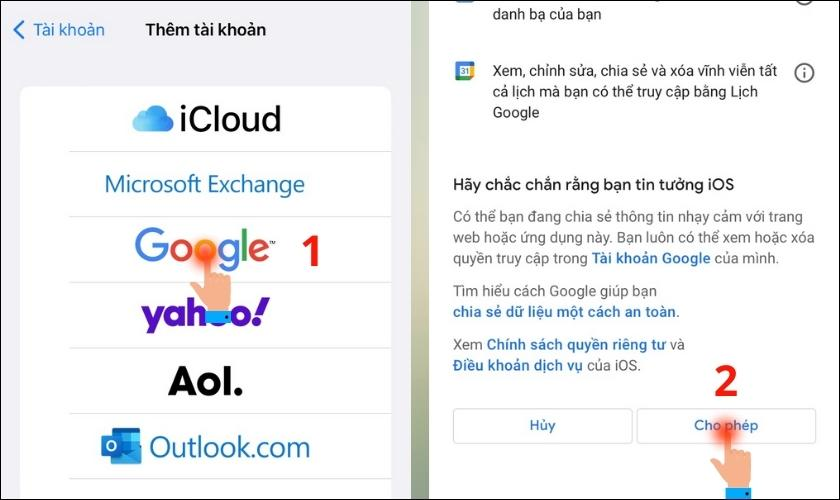
Bước 7: Ngay lập tức, IOS sẽ chuyển hướng đến cài đặt đồng bộ Gmail. Bạn chỉ cần nhấp vào nút gạt Danh bạ để nó chuyển sang màu xanh. Để hoàn tất, nhấn Lưu là xong.
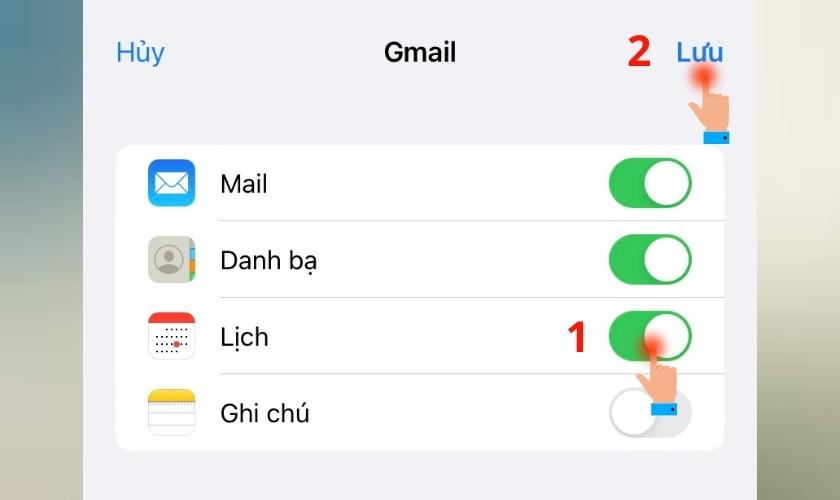
Bạn đã thành công chuyển danh bạ từ Android sang IOS. Tất cả danh bạ của bạn trên Android đã được sao lưu thành công lên IOS. Bạn cũng có thể áp dụng phương pháp sao chép danh bạ này trên mọi dòng điện thoại Android.
2. Nhập xuất danh bạ từ Android sang IOS
Ngoài cách trên, bạn còn có một phương pháp đơn giản hơn để chuyển danh bạ từ Android sang IOS. Đó là xuất danh bạ thành file và sau đó gửi file đó qua email tới IOS. Sau đó, trên IOS chỉ cần tải xuống và nhập danh bạ từ file đó. Dưới đây là các bước thực hiện:
Bước 1: Đầu tiên, truy cập vào Danh bạ trên điện thoại Android mà bạn muốn sao lưu các liên hệ.
Bước 2: Nhấn vào biểu tượng ba chấm và chọn Quản lý danh bạ.
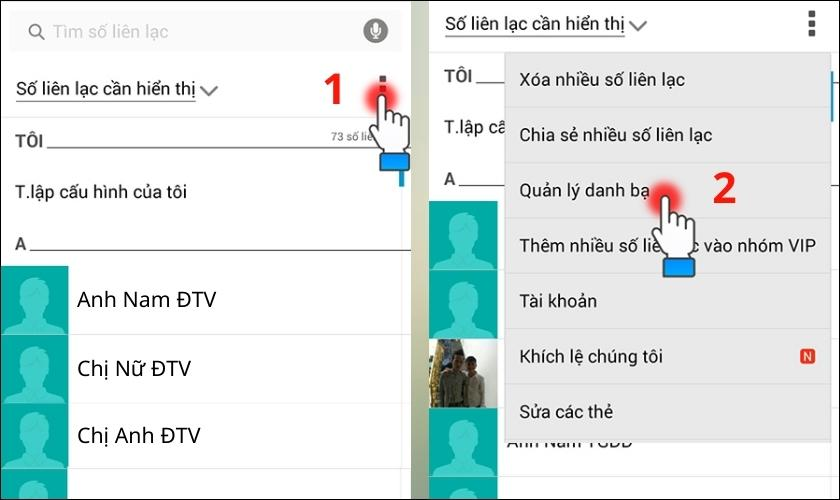
Bước 3: Tiếp theo, chọn Nhập/Xuất để hiển thị danh sách các nguồn lưu trữ liên hệ.
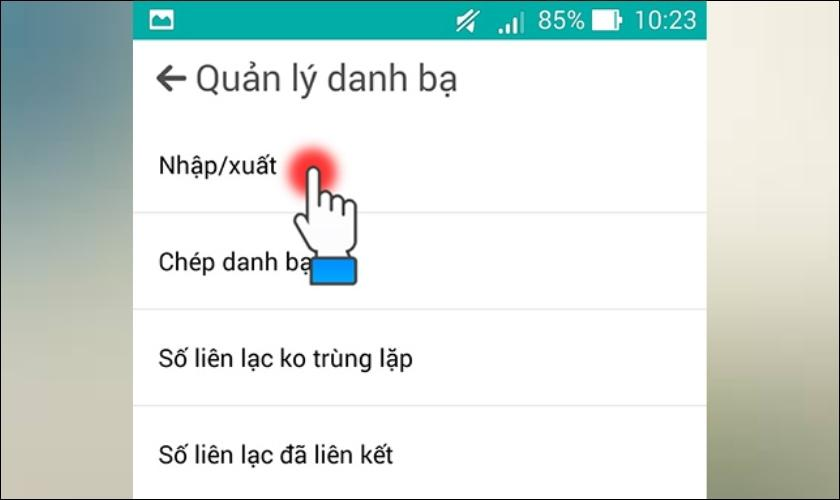
Bước 4: Để sao chép tất cả các liên hệ trong danh bạ, chọn Tất cả các liên hệ.
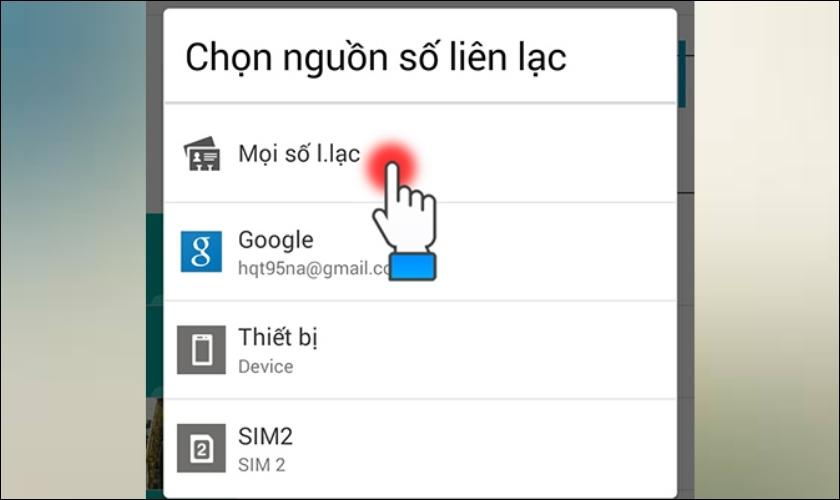
Bước 5: Sau đó, chọn Xuất sang bộ nhớ để xuất danh bạ thành tệp. Nhấn OK để xác nhận.
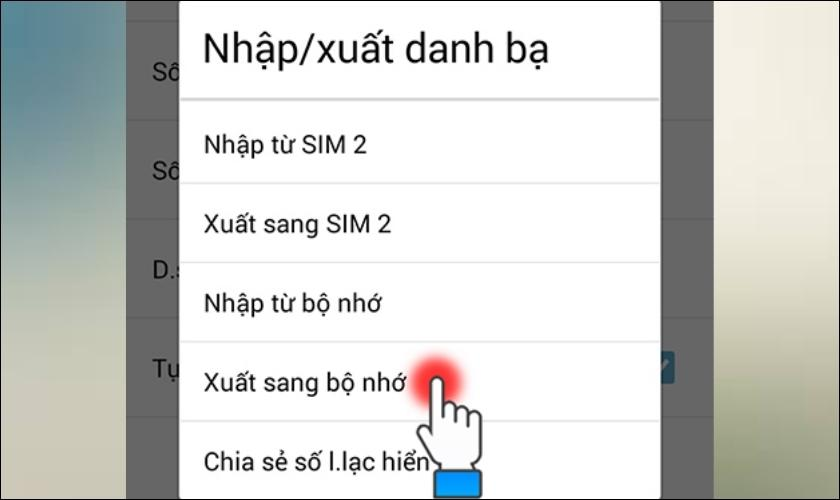
Bước 6: Khi tệp được xuất thành công, vào Quản lý tệp trên điện thoại Android. Tìm và chọn tệp danh bạ vừa xuất, sau đó nhấn Chia sẻ.
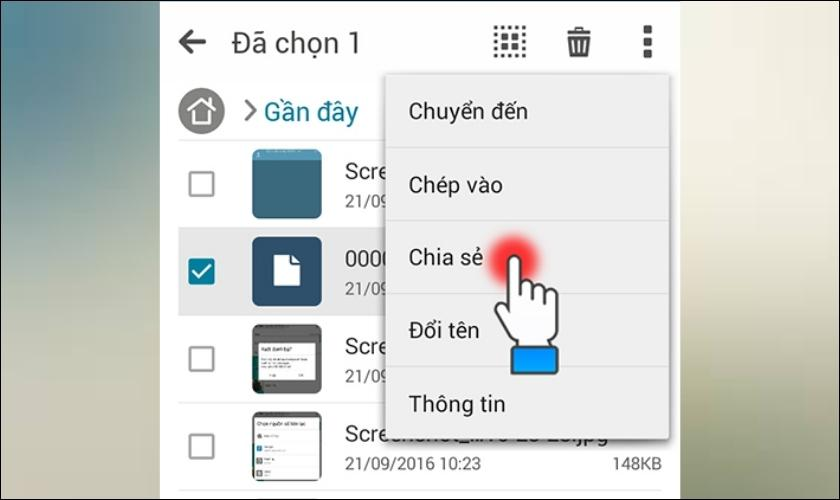
Bước 7: Bây giờ, chọn Gmail là phương tiện chia sẻ danh bạ. Nhập địa chỉ email đã đăng nhập trên iPhone, sau đó nhấn Gửi.
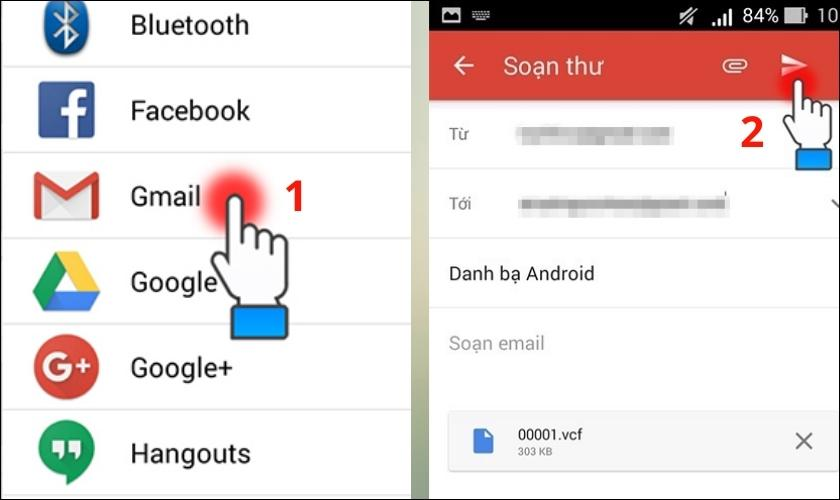
Bước 8: Chỉ trong khoảng 1 phút, iPhone sẽ nhận được email chứa tệp sao lưu danh bạ. Mở email đó trên iPhone và nhấn vào tệp sao lưu danh bạ của Android.
Bước 9: Khi tệp được mở, bạn sẽ thấy tất cả các liên hệ. Cuối cùng, chỉ cần chọn Thêm Tất cả x Liên hệ để hoàn tất quá trình.
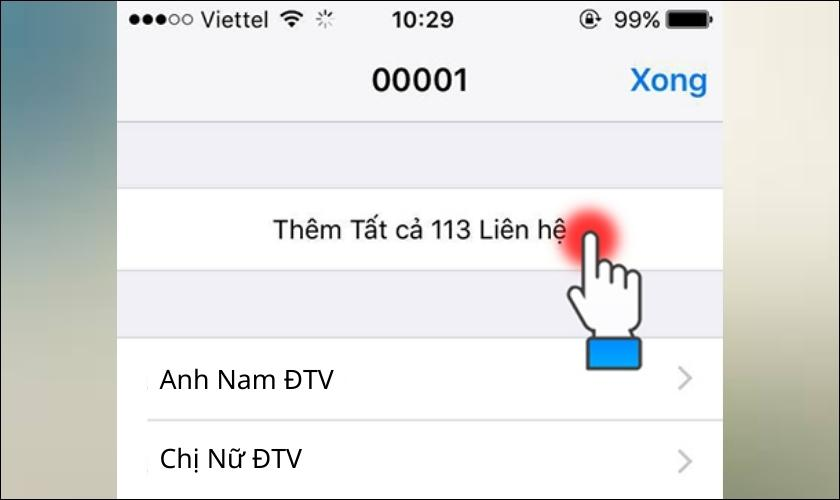
Chuyển danh bạ từ Android sang IOS có quy trình thực hiện đơn giản, mặc dù có nhiều bước. Đây là phương pháp phổ biến mà nhiều người sử dụng để sao chép danh bạ.
3. Cách chuyển danh bạ từ Android sang IOS qua Move to iOS
Chú ý: Để sao lưu danh bạ từ Android sang IOS bằng ứng dụng, thiết bị Android cần chạy phiên bản hệ điều hành 4.0 trở lên. Đối với iPhone, phiên bản hệ điều hành iOS 9.3 trở lên.
Move to iOS là một ứng dụng hỗ trợ người dùng Android chuyển dữ liệu sang iPhone một cách dễ dàng. Bạn chỉ cần truy cập vào CH Play để tải và cài đặt Move to iOS trên thiết bị Android mà bạn muốn sao chép danh bạ để chuyển sang iPhone.
Sau đây là cách sử dụng ứng dụng Move to iOS để chuyển danh bạ từ Android sang IOS:
Bước 1: Đầu tiên, hãy khôi phục iPhone và cài đặt ứng dụng Move to iOS trên thiết bị Android bằng cách sử dụng liên kết dưới đây.
Liên kết tải Move to iOS: https://play.google.com/store/apps/details?id=com.apple.movetoios
Bước 2: Khi iPhone đã được khôi phục, chọn "Chuyển dữ liệu từ Android". Lúc này, iPhone sẽ hiển thị một mã để kết nối giữa iPhone và Android.
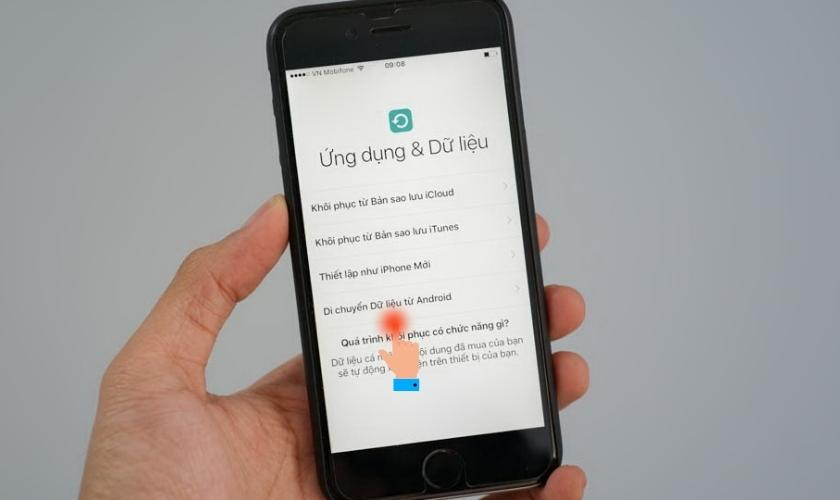
Bước 3: Đồng thời, bạn khởi chạy ứng dụng Move to iOS trên thiết bị Android và nhập mã xuất hiện trên màn hình của iPhone. Sau đó, nhấn Tiếp tục để bắt đầu quá trình chuyển dữ liệu.
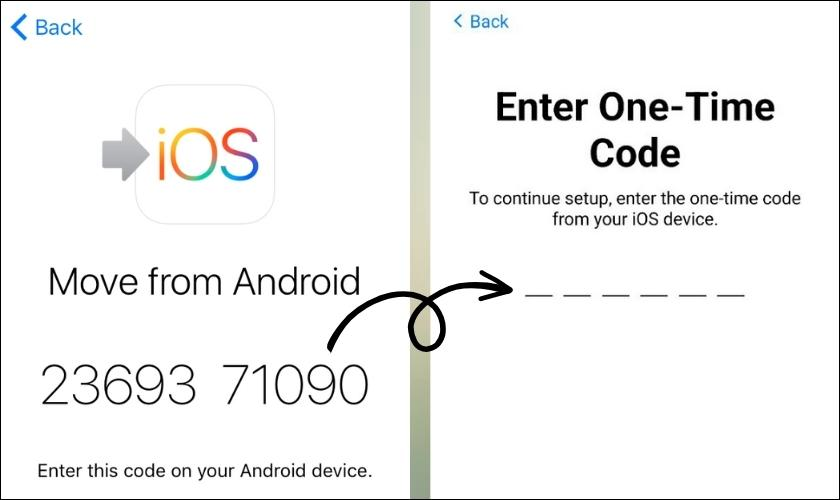
Quá trình chuyển dữ liệu từ Android sang iPhone chỉ mất vài phút để hoàn thành.
Kết luận
Trên đây là toàn bộ những cách chuyển danh bạ từ Android sang IOS hay nhất và thực hiện đơn giản nhất mà chúng tôi được biết giới thiệu tới các bạn. Mong những thông tin này sẽ giúp ích được cho bạn trong quá trình sử dụng iPhone. Cảm ơn các bạn đã theo dõi hết bài viết này.
Xem thêm: Cách chuyển danh bạ từ máy sang sim
Các cách chuyển danh bạ từ Android sang iOS
1. Chuyển danh bạ từ Android sang IOS bằng Mail
Nếu bạn sở hữu cả tài khoản Google trên cả Android và IOS, có một cách đơn giản để đồng bộ danh bạ giữa hai thiết bị này. Bằng cách chuyển dữ liệu qua email, bạn có thể chuyển danh bạ từ Android sang IOS theo cách sau:
Bước 1: Trên thiết bị Android, vào Cài đặt và chọn Tài khoản và đồng bộ (hoặc Tài khoản sao lưu).
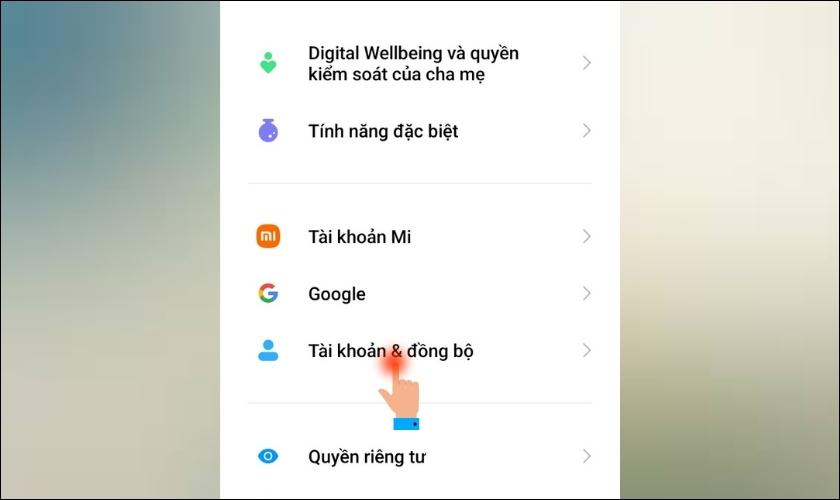
Bước 2: Tiếp theo, chọn Tài khoản và sau đó chọn Tài khoản Google.
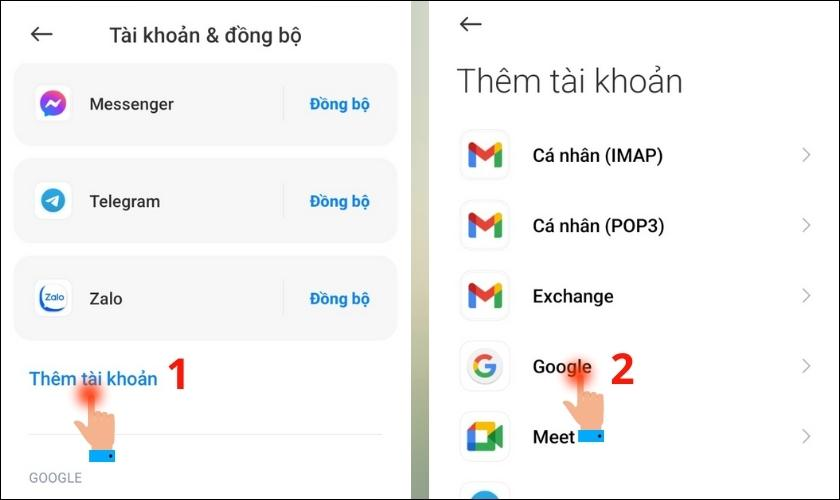
Bước 3: Tại đây, hãy đảm bảo bạn đã chọn mục Đồng bộ hóa Danh bạ. Sau đó, nhấn Đồng bộ hóa ngay bây giờ.
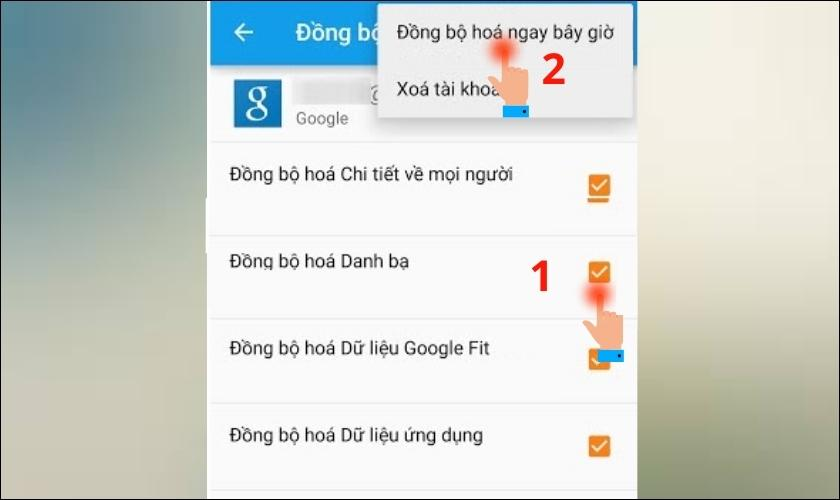
Bước 4: Trên IOS, vào Cài đặt và chọn ứng dụng Mail.
Bước 5: Tiếp theo, chọn Tài khoản và sau đó chọn Thêm tài khoản.
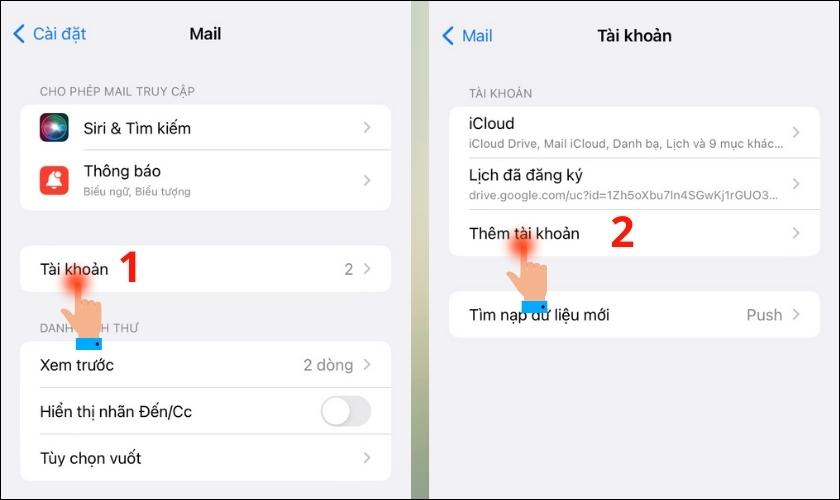
Bước 6: Trong mục Thêm tài khoản, chọn Google. Sau đó, đăng nhập vào tài khoản Google đã sao lưu danh bạ từ thiết bị Android. Khi hoàn thành, nhấn Cho phép.
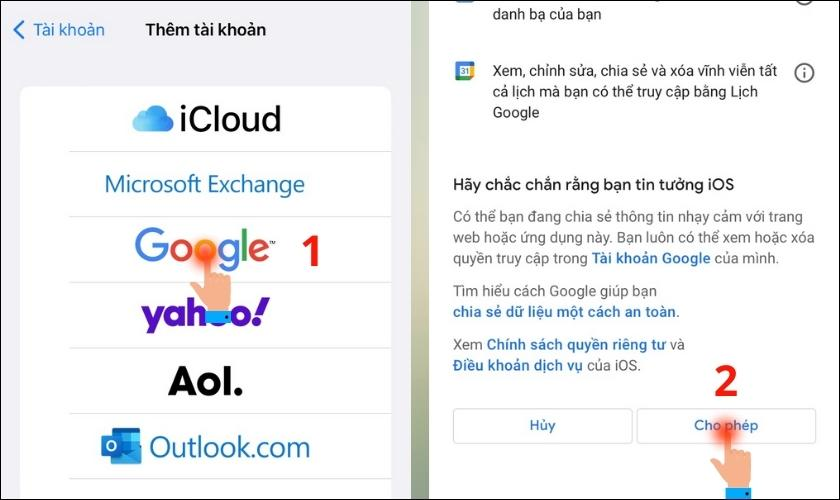
Bước 7: Ngay lập tức, IOS sẽ chuyển hướng đến cài đặt đồng bộ Gmail. Bạn chỉ cần nhấp vào nút gạt Danh bạ để nó chuyển sang màu xanh. Để hoàn tất, nhấn Lưu là xong.
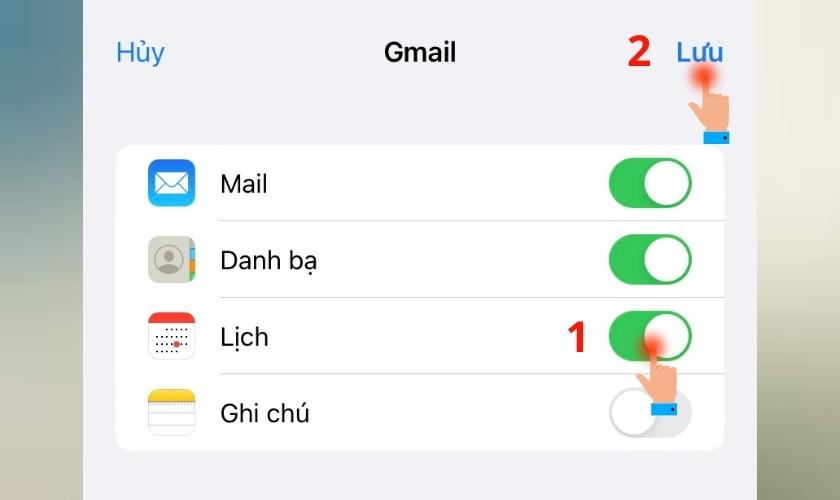
Bạn đã thành công chuyển danh bạ từ Android sang IOS. Tất cả danh bạ của bạn trên Android đã được sao lưu thành công lên IOS. Bạn cũng có thể áp dụng phương pháp sao chép danh bạ này trên mọi dòng điện thoại Android.
2. Nhập xuất danh bạ từ Android sang IOS
Ngoài cách trên, bạn còn có một phương pháp đơn giản hơn để chuyển danh bạ từ Android sang IOS. Đó là xuất danh bạ thành file và sau đó gửi file đó qua email tới IOS. Sau đó, trên IOS chỉ cần tải xuống và nhập danh bạ từ file đó. Dưới đây là các bước thực hiện:
Bước 1: Đầu tiên, truy cập vào Danh bạ trên điện thoại Android mà bạn muốn sao lưu các liên hệ.
Bước 2: Nhấn vào biểu tượng ba chấm và chọn Quản lý danh bạ.
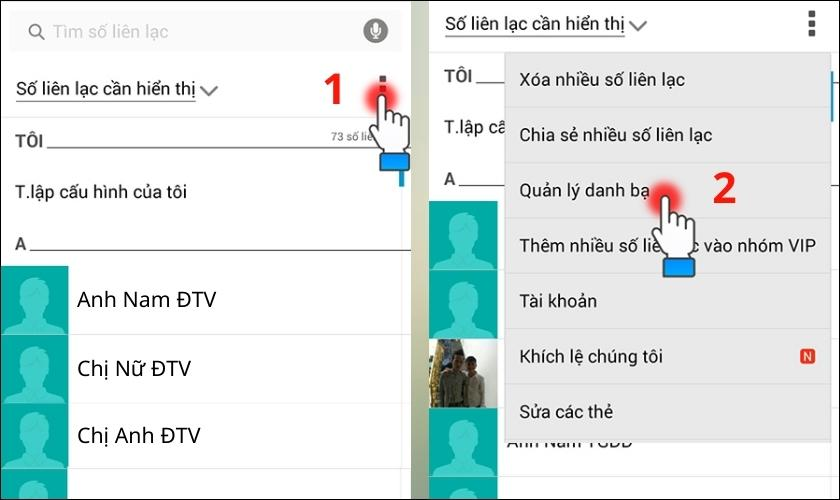
Bước 3: Tiếp theo, chọn Nhập/Xuất để hiển thị danh sách các nguồn lưu trữ liên hệ.
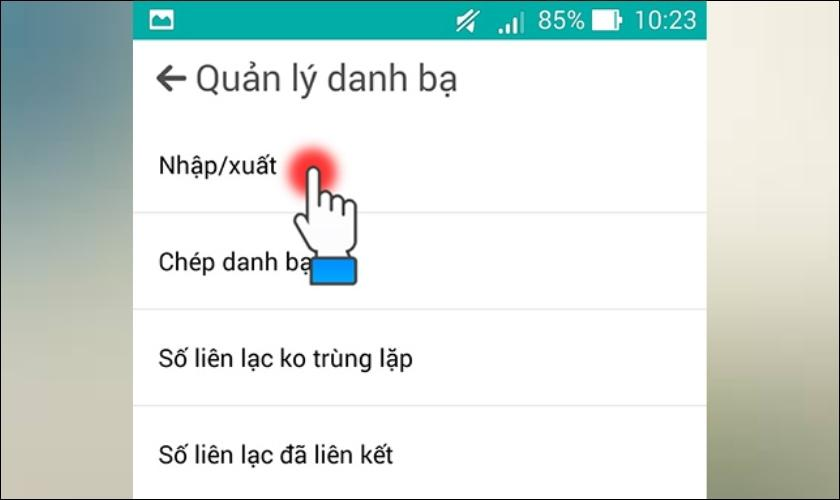
Bước 4: Để sao chép tất cả các liên hệ trong danh bạ, chọn Tất cả các liên hệ.
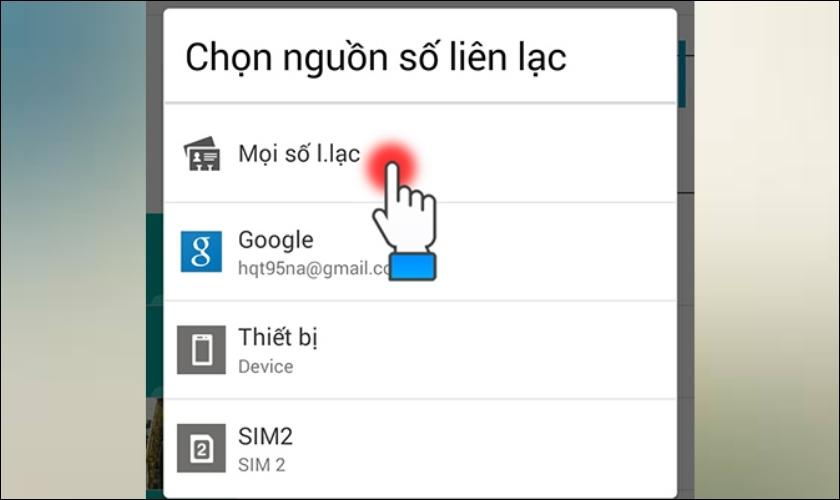
Bước 5: Sau đó, chọn Xuất sang bộ nhớ để xuất danh bạ thành tệp. Nhấn OK để xác nhận.
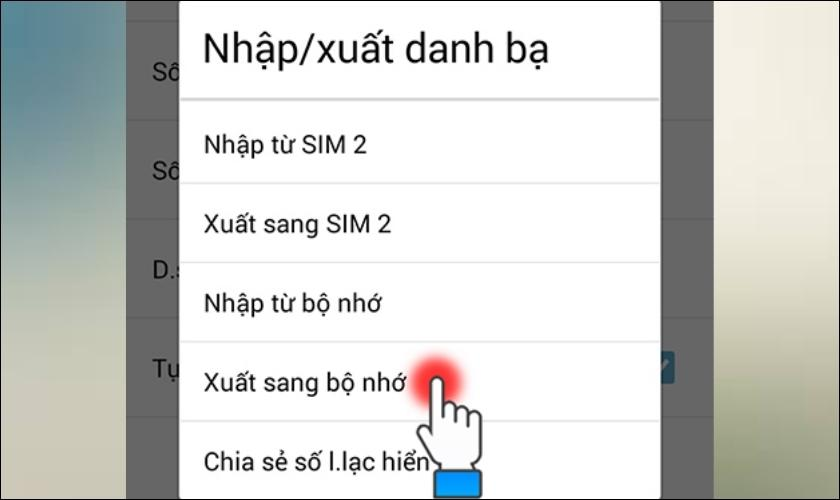
Bước 6: Khi tệp được xuất thành công, vào Quản lý tệp trên điện thoại Android. Tìm và chọn tệp danh bạ vừa xuất, sau đó nhấn Chia sẻ.
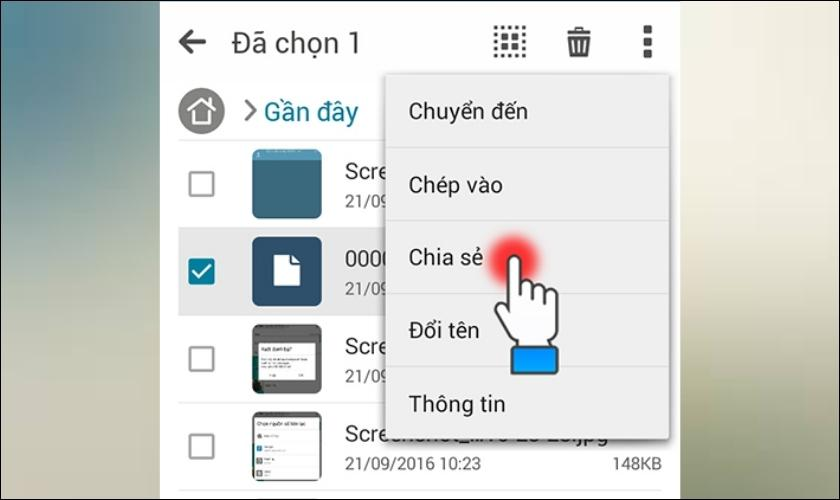
Bước 7: Bây giờ, chọn Gmail là phương tiện chia sẻ danh bạ. Nhập địa chỉ email đã đăng nhập trên iPhone, sau đó nhấn Gửi.
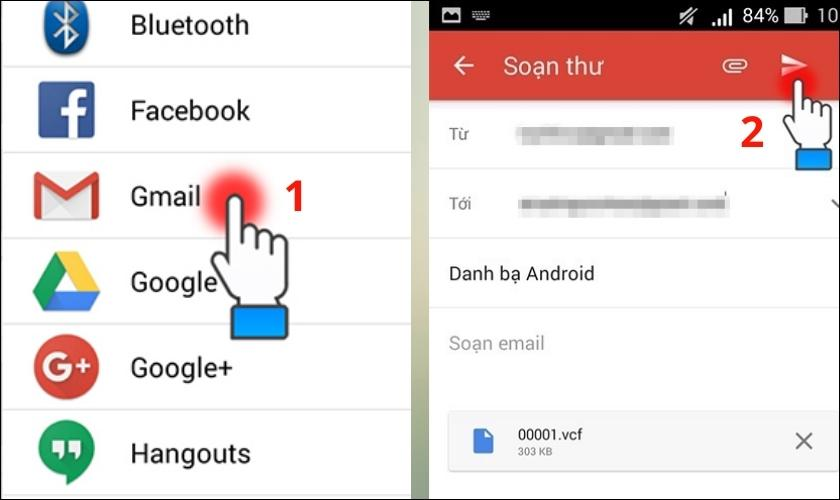
Bước 8: Chỉ trong khoảng 1 phút, iPhone sẽ nhận được email chứa tệp sao lưu danh bạ. Mở email đó trên iPhone và nhấn vào tệp sao lưu danh bạ của Android.
Bước 9: Khi tệp được mở, bạn sẽ thấy tất cả các liên hệ. Cuối cùng, chỉ cần chọn Thêm Tất cả x Liên hệ để hoàn tất quá trình.
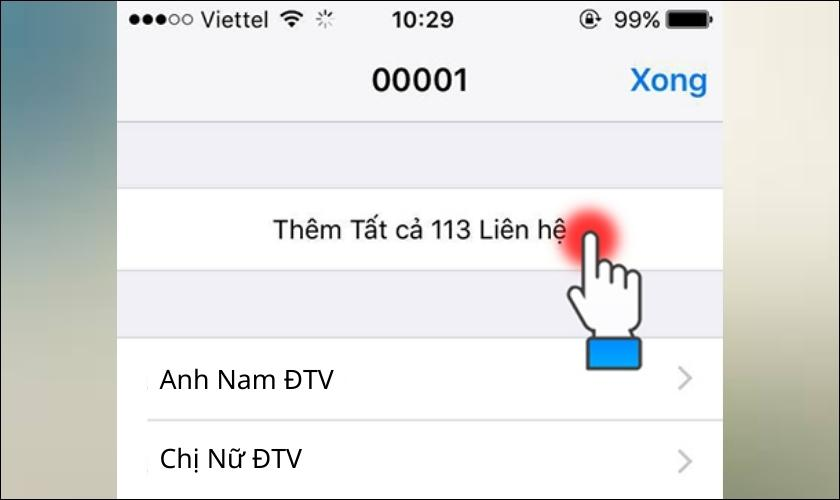
Chuyển danh bạ từ Android sang IOS có quy trình thực hiện đơn giản, mặc dù có nhiều bước. Đây là phương pháp phổ biến mà nhiều người sử dụng để sao chép danh bạ.
3. Cách chuyển danh bạ từ Android sang IOS qua Move to iOS
Chú ý: Để sao lưu danh bạ từ Android sang IOS bằng ứng dụng, thiết bị Android cần chạy phiên bản hệ điều hành 4.0 trở lên. Đối với iPhone, phiên bản hệ điều hành iOS 9.3 trở lên.
Move to iOS là một ứng dụng hỗ trợ người dùng Android chuyển dữ liệu sang iPhone một cách dễ dàng. Bạn chỉ cần truy cập vào CH Play để tải và cài đặt Move to iOS trên thiết bị Android mà bạn muốn sao chép danh bạ để chuyển sang iPhone.
Sau đây là cách sử dụng ứng dụng Move to iOS để chuyển danh bạ từ Android sang IOS:
Bước 1: Đầu tiên, hãy khôi phục iPhone và cài đặt ứng dụng Move to iOS trên thiết bị Android bằng cách sử dụng liên kết dưới đây.
Liên kết tải Move to iOS: https://play.google.com/store/apps/details?id=com.apple.movetoios
Bước 2: Khi iPhone đã được khôi phục, chọn "Chuyển dữ liệu từ Android". Lúc này, iPhone sẽ hiển thị một mã để kết nối giữa iPhone và Android.
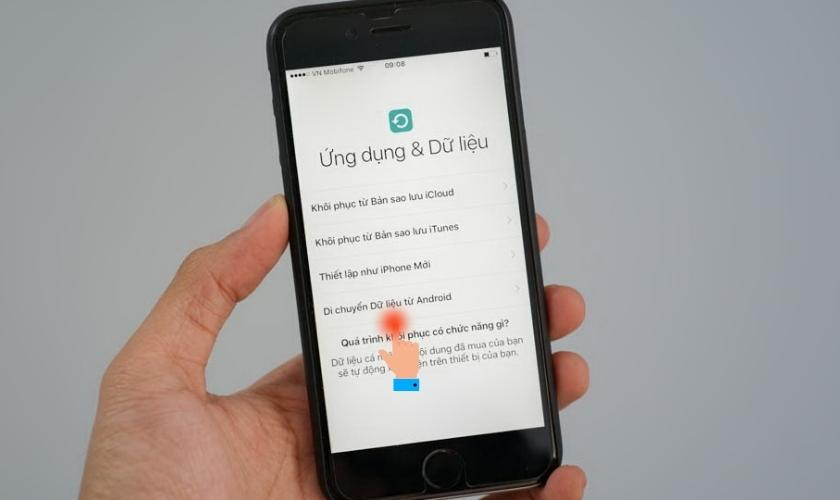
Bước 3: Đồng thời, bạn khởi chạy ứng dụng Move to iOS trên thiết bị Android và nhập mã xuất hiện trên màn hình của iPhone. Sau đó, nhấn Tiếp tục để bắt đầu quá trình chuyển dữ liệu.
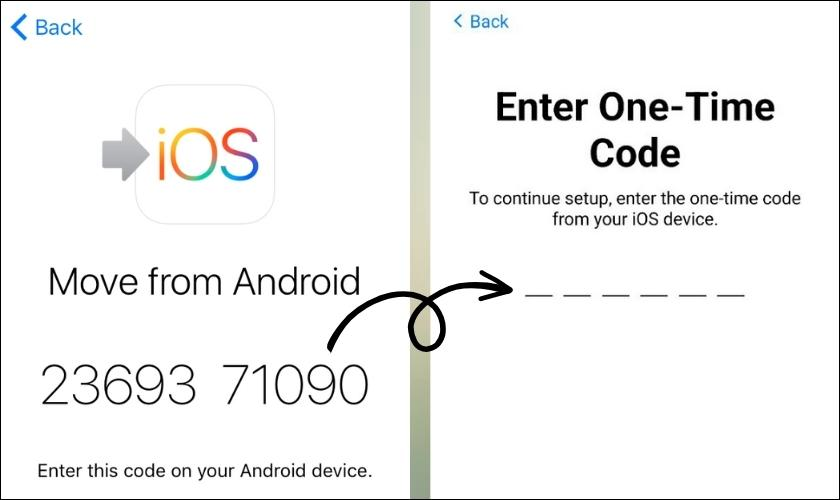
Quá trình chuyển dữ liệu từ Android sang iPhone chỉ mất vài phút để hoàn thành.
Kết luận
Trên đây là toàn bộ những cách chuyển danh bạ từ Android sang IOS hay nhất và thực hiện đơn giản nhất mà chúng tôi được biết giới thiệu tới các bạn. Mong những thông tin này sẽ giúp ích được cho bạn trong quá trình sử dụng iPhone. Cảm ơn các bạn đã theo dõi hết bài viết này.
